Základní úpravy fotek v Lightroomu 4 a Adobe Camera Raw 7

Nevím jak ostatní, ale já osobně nejčastěji používám v Lightroomu panel (nebo paletku) Basic v modulu Develop, který umožňuje základní úpravy fotografie, ať už je to úprava expozice nebo vyvážení bílé. Přestože (
nebo možná právě proto, že) se snažím fotit správně, tak skoro každá fotka může být v LR nebo ACR alespoň lehce vylepšena.
Před tím než se pustím do popisu jednotlivých možností nastavení chci připomenout, že Adobe camera Raw 7 (ACR) a modul Develop v Lightroomu 4 (LR) vypadají každý jinak, ale fungují úplně stejně (používají stejné jádro) a proto se dá nastavení z LR 4 použít v ACR 7 a opačně. Z toho důvodu pošlu skrýnšoty z ACR jen pokud se bude funkce lišit víc než jen vzhledem. Při popisu jednotlivých funkcí se nejspíš často budu odvolávat na histogram, proto, pokud nemáte úplně jasno k čemu slouží, si přečtěte nejdřív článek o
histogramu.
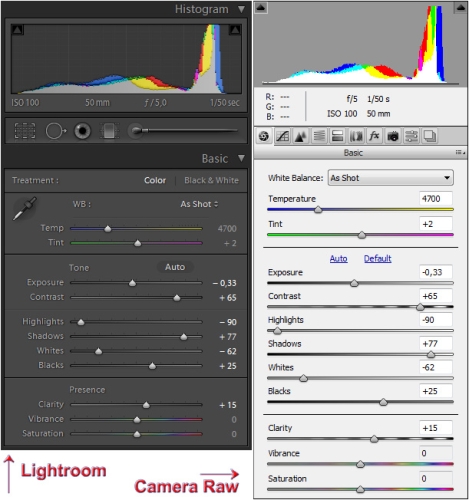
Jednotliví jezdci na paletce "Basic" jsou seřazeni podle doporučeného pořadí, ve kterém by se měli (podle Adobe) použít. Ono to docela dává smysl, protože nejdřív upravíte obrázek globálně (vyvážení bílé, úprava expozice), pak ho doladíte pomocí úprav světlých a tmavých částí ("Highlights", "Shadows") a nakonec přidáte lokální kontrast ("Clarity") nebo a barvy ("Vibrance", "Saturation"). Pořadí je doporučené a v žádném případě to neznamená, že nemůžete použít jezdce v jiným pořadí.
Vyvážení bílé v LR a ACR
Vyvážení bílé se dá měnit několika způsoby. Ten nejjednodušší je podle předvoleb, které jsou podobné těm, které jsou v nastavení fotoaparátů.

Další možnost je kliknout na kapátko, které se nachází na levé straně paletky a pak kapátkem kliknout někam do fotky na místo, které by mělo mít neutrální barvu (odstín šedé). Specialitou LR je možnost změnit rozlišení lupy kapátka a pokud máte v levém sloupečku rozkliknutou paletku "Navigator" tak můžete při přejíždění po fotce sledovat na náhledu v reálném čase změny.

V ACR najdete kapátko mezi ikonama nástrojů na horní liště a funguje úplně stejně jako kapátko v LR.

Nakonec můžete posunout jezdce "Temp" a "Tint" podle toho jak vám to vyhovuje.

Změnou vyvážení bílé je dobré začít úpravy fotky, protože při tom může dojít i ke změně expozice, jak se můžete přesvědčit na následujícím obrázku a histogramech (pokud někoho zajímá způsob úpravy, tak jsem klikl na pytel, ke kterýmu se sklání majitel velblouda, protože jsem měl za to, že by měl být bílý).

Tady jsou histogramy před úpravou vyvážení bílé a po ní, které ukazují větší rozdíl, než jsem čekal:
 Expozice
Expozice
Jezdcem "Exposure" se mění nastavení expozice fotky podobně jako ve fotoaparátu, když se nastaví přeexponování nebo podexponování o několik expozičních kroků. Víceméně to samo uděláte i tímto jezdcem.
Jezdcem "Exposure" můžete posunout celý histogram směrem ke světlům nebo stínům. Nejlepší to bude ukázat na jednoduchém příkladu s jednobarevnou deskou.

Na první fotce je originální fotka a originální histogram. Pokud jezdcem "Exposure" posunu na hodnotu -2, podexponuju tím fotku o dva kroky, fotka se ztmaví a histogram se posune doleva(druhý obrázek). Když jezdcem posunu naopak na hodnotu +2, fotku tím přeexponuju o dva expoziční kroky, což ji zesvětlí a histogram se posune doprava.
Kontrast
Jezdcem "Contrast" se, jak už název napovídá, zvyšuje ve fotografii kontrast. Funguje to tak, že se zvětší rozdíl mezi světlýma a tmavýma plochama fotky.

Při posunutí jezdce do kladných hodnot se kopečky histogramu rozjíždí a obrázek je kontrastnější (taky to může zvýraznit barvy víc než se nám líbí). Při posunutí do záporných hodnot se histogram sráží od krajů do středu a obrázek je méně kontrastní.
 Světla
Světla
Jezdcem "Highlights" můžete ovlivnit světla fotky. výborně se to hodí ke ztmavení světlých částí na fotografii tak, aby se tmavé části moc nezměnily. Pokud najedete kurzorem nad jezdce "Highlights" a podíváte se na histogram, všimněte si, že je na histogramu zvýrazněno, kterou část fotky upravujete. To platí i pro následující tři jezdce (vlastně i na jezdec "Exposure", ale tam to neplatí až tak přesně). Pokud najedete kurzorem nad histogram, tak se vám tam zobrazí šipky a vy můžete upravovat fotku i na histogramu.

Následující fotka je docela dobrej kandidát na úpravu pomocí jezdce "Highlights". V obrázku není žádný přepal, ale budově v popředí by mohlo pomoct ztmavení (obr.1). Po posunutí jezdce "Highlights" na hodnotu "-100" se budovy ztmavily, což obrázku podle mě docela prospělo (obr.2):

Na histogramu je vidět, jak se pravá část posunula doleva, ale moc to neovlivnilo to, co je na histogramu od středu doleva:
 Stíny
Stíny
Jezdec "Shadows" funguje stejně jako "Highlights", ale používá se na úpravu stínů. Stíny se s ním dají i ztmavit, ale řekl bych, že ho většina lidí používá k zesvětlování. V procesu 2003 a 2010 byl jezdec "Fill Light", který uměl zesvětlit tmavé části fotky, ale při vyšších hodnotách nastavení u něj docházelo k tvorbě duchů a posterizaci (doufám, že se to tak jmenuje), což se při použití jezdce "Shadows" v procesu 2012 neděje. Na dalším obrázku je srovnání "Fill Lightu" nastavenýho na maximum v procesu 2003 a 2010 a "Shadowsu" nastavenýho na +100. Fotka byla focená na ISO 500 a tak je "lehce" zašuměná.

Jako příklad, co se dá dělat pomocí jezdce "Shadows" použiju stejnou fotku jako před chvílí. Ulice dole je tmavá a tak jsem posunul "Shadows" na hodnotu +100, což ulici pěkně prosvětlí.

Na histogramu to vypadá, jako by někdo levou stranu posunul do středu, který se ale sám moc nezmění.
 Whites
Whites
Pomocí jezdce "Whites" ("Bílé") jde ovlivňovat nejsvětlejší části obrázků. Pomocí tohoto jezdce se docela dobře napravují přepaly (většinou ve spolupráci s jezdcem "Highlights". Někdy, když je v části histogramu, kde jsou "Hightlights" hodně dat, tak jezdec jakoby nefunguje. V tomto případě to chce nejdřív odsunout data pomocí "Highlights" a teprve potom upravovat "Whites". Občas se taky může stát, že v přepalu nejsou barevné informace (nebo je zatím neumí LR získat) a tak je tam doplněna šedá), ale podle mě je největší síla tohoto jezdce v tom, že s ním nastavíte kam až můžou světla v obrázku sahat.
Například na už známém obrázku ulice jsem posunul jezdcem "Whites" na hodnotu +38, což zesvětlilo světlé části fotky (a zvýšilo kontrast), ale u baráků zůstala zachovaná barva. Kdybych hodnotu zvýšil na +39, tak už mám lehkej přepal.

Pokud porovnáte histogram s tím předešlým, určitě si všimnete, že je posunut úplně doprava ke světlům, ale není na něm vidět přepal:
 Blacks
Blacks
Jezdec "Blacks" ("Černé") funguje stejně jako "Whites", ale ovlivňují se jím ty nejtmavší tóny na fotce.
Při pohledu na fotku ulice se mi zdá, že by chtělo přidat trochu kontrastu. Kdybych ho přidal jezdcem "Contrast" tak se mi rozjede histogram do stran, což přidá do fotky i světla a to nechci, protože je mám z posledního kroku nastavený tak jak je potřebuju. Proto použiju jezdec "Blacks" a posunu ho na hodnotu -30, čímž zčernají kalhoty chlapíka vpředu vpravo a ztmavne košile chlapíka s šátkem kolem krku. Jinak to lehce ztmaví ne tak extrémní stíny a já si dovolím tvrdit, že to fotce pomůže.

Na levé straně histogramu se objevila čára signalizující podpal (asi ne úplně přesný označení, ale mě se tak nějak líbí), ale při pohledu na fotku nijak nevadí, že nevidím detaily třeba v těch černých kalhotách.

Tohle je poslední úprava fotky ulice. Jestli vás zajímá rozdíl mezi originálem a fotkou po této poslední úpravě, podívejte se na
první fotku tohoto článku.
Clarity
Pomocí jezdce "Clarity" lze v obrázku zvýšit lokální kontrast. Funguje to podobně jako zvýšení kontrastu pomocí filtru "High Pass" ("Horní propust") ve Photoshopu.
Na obrázku strejdy, kterýho jsem potkal v jedné čajovně lze docela dobře demonstrovat přidání lokálního kontrastu a rozdíl mezi použitím "Clarity" a normálním kontrastem ("Contrast").

Na prvním obrázku je výchozí fotka, uprostřed je fotka s jezdcem "Clarity" posunutým na hodnotu +100 a napravo je fotka s jezdcem "Contrast" na hodnotě +100 a "Clarity" na hodnotě nula (normálně bych "Clarity" na +100 asi nedával, ale je líp vidět rozdíl). Všimněte si, že "Clarity" sice zvýší kontrast, ale zachová lépe světlé a tmavé tóny. Tady je ještě 100% náhled:

Pokud posunete jezdcem "Clarity" do záporných hodnot můžete vytvořit efekt, který se podobá "
Orton Efektu":

Na první fotce je "Clarity" na hodnotě nula a na druhé nastavená na hodnotu -100
Vibrance a Saturation
Tyto dva jezdci mají velmi podobnou funkci. Oba zvýrazňují barvy (nebo je potlačují) s tím rozdílem, že "Vibrance" se snaží chránit pleťový barvy bělochů a "Saturation" má proto o něco větší účinek.
Na následujícím obrázku je první fotka výchozí, druhá má jezdec "Vibrance" posunutý na hodnotu +100 a třetí má jezdec "Saturation" na hodnotě +100.

To bude pro dnešek všechno. Pokud najdete v článku nějaké nedostatky nebo máte nějaké otázky, tak napište.
[color=green][size=180][b] Základní úpravy fotek v Lightroomu 4 a Adobe Camera Raw 7 [/b][/size][/color]
[anchor=zacatek][/anchor]
[image]581[/image]
Nevím jak ostatní, ale já osobně nejčastěji používám v Lightroomu panel (nebo paletku) Basic v modulu Develop, který umožňuje základní úpravy fotografie, ať už je to úprava expozice nebo vyvážení bílé. Přestože ([url=https://fotonomad.cz/forum/viewtopic.php?p=1393#p1393]nebo možná právě proto, že[/url]) se snažím fotit správně, tak skoro každá fotka může být v LR nebo ACR alespoň lehce vylepšena.
Před tím než se pustím do popisu jednotlivých možností nastavení chci připomenout, že Adobe camera Raw 7 (ACR) a modul Develop v Lightroomu 4 (LR) vypadají každý jinak, ale fungují úplně stejně (používají stejné jádro) a proto se dá nastavení z LR 4 použít v ACR 7 a opačně. Z toho důvodu pošlu skrýnšoty z ACR jen pokud se bude funkce lišit víc než jen vzhledem. Při popisu jednotlivých funkcí se nejspíš často budu odvolávat na histogram, proto, pokud nemáte úplně jasno k čemu slouží, si přečtěte nejdřív článek o [url=https://fotonomad.cz/forum/viewtopic.php?p=1393#p1393]histogramu[/url].
[image]582[/image]
Jednotliví jezdci na paletce "Basic" jsou seřazeni podle doporučeného pořadí, ve kterém by se měli (podle Adobe) použít. Ono to docela dává smysl, protože nejdřív upravíte obrázek globálně (vyvážení bílé, úprava expozice), pak ho doladíte pomocí úprav světlých a tmavých částí ("Highlights", "Shadows") a nakonec přidáte lokální kontrast ("Clarity") nebo a barvy ("Vibrance", "Saturation"). Pořadí je doporučené a v žádném případě to neznamená, že nemůžete použít jezdce v jiným pořadí.
[anchor=LR_ACR_vyvazeni_bile][/anchor]
[color=green][size=150][b]Vyvážení bílé v LR a ACR [/b][/size][/color]
Vyvážení bílé se dá měnit několika způsoby. Ten nejjednodušší je podle předvoleb, které jsou podobné těm, které jsou v nastavení fotoaparátů.
[image]583[/image]
Další možnost je kliknout na kapátko, které se nachází na levé straně paletky a pak kapátkem kliknout někam do fotky na místo, které by mělo mít neutrální barvu (odstín šedé). Specialitou LR je možnost změnit rozlišení lupy kapátka a pokud máte v levém sloupečku rozkliknutou paletku "Navigator" tak můžete při přejíždění po fotce sledovat na náhledu v reálném čase změny.
[image]584[/image]
V ACR najdete kapátko mezi ikonama nástrojů na horní liště a funguje úplně stejně jako kapátko v LR.
[image]585[/image]
Nakonec můžete posunout jezdce "Temp" a "Tint" podle toho jak vám to vyhovuje.
[image]586[/image]
Změnou vyvážení bílé je dobré začít úpravy fotky, protože při tom může dojít i ke změně expozice, jak se můžete přesvědčit na následujícím obrázku a histogramech (pokud někoho zajímá způsob úpravy, tak jsem klikl na pytel, ke kterýmu se sklání majitel velblouda, protože jsem měl za to, že by měl být bílý).
[image]587[/image]
Tady jsou histogramy před úpravou vyvážení bílé a po ní, které ukazují větší rozdíl, než jsem čekal:
[image]588[/image]
[color=green][size=150][b] Expozice [/b][/size][/color]
Jezdcem "Exposure" se mění nastavení expozice fotky podobně jako ve fotoaparátu, když se nastaví přeexponování nebo podexponování o několik expozičních kroků. Víceméně to samo uděláte i tímto jezdcem.
Jezdcem "Exposure" můžete posunout celý histogram směrem ke světlům nebo stínům. Nejlepší to bude ukázat na jednoduchém příkladu s jednobarevnou deskou.
[image]589[/image]
Na první fotce je originální fotka a originální histogram. Pokud jezdcem "Exposure" posunu na hodnotu -2, podexponuju tím fotku o dva kroky, fotka se ztmaví a histogram se posune doleva(druhý obrázek). Když jezdcem posunu naopak na hodnotu +2, fotku tím přeexponuju o dva expoziční kroky, což ji zesvětlí a histogram se posune doprava.
[color=green][size=150][b]Kontrast [/b][/size][/color]
Jezdcem "Contrast" se, jak už název napovídá, zvyšuje ve fotografii kontrast. Funguje to tak, že se zvětší rozdíl mezi světlýma a tmavýma plochama fotky.
[image]590[/image]
Při posunutí jezdce do kladných hodnot se kopečky histogramu rozjíždí a obrázek je kontrastnější (taky to může zvýraznit barvy víc než se nám líbí). Při posunutí do záporných hodnot se histogram sráží od krajů do středu a obrázek je méně kontrastní.
[image]591[/image]
[color=green][size=150][b]Světla [/b][/size][/color]
Jezdcem "Highlights" můžete ovlivnit světla fotky. výborně se to hodí ke ztmavení světlých částí na fotografii tak, aby se tmavé části moc nezměnily. Pokud najedete kurzorem nad jezdce "Highlights" a podíváte se na histogram, všimněte si, že je na histogramu zvýrazněno, kterou část fotky upravujete. To platí i pro následující tři jezdce (vlastně i na jezdec "Exposure", ale tam to neplatí až tak přesně). Pokud najedete kurzorem nad histogram, tak se vám tam zobrazí šipky a vy můžete upravovat fotku i na histogramu.
[image]592[/image]
Následující fotka je docela dobrej kandidát na úpravu pomocí jezdce "Highlights". V obrázku není žádný přepal, ale budově v popředí by mohlo pomoct ztmavení (obr.1). Po posunutí jezdce "Highlights" na hodnotu "-100" se budovy ztmavily, což obrázku podle mě docela prospělo (obr.2):
[image]593[/image]
Na histogramu je vidět, jak se pravá část posunula doleva, ale moc to neovlivnilo to, co je na histogramu od středu doleva:
[image]594[/image]
[color=green][size=150][b]Stíny [/b][/size][/color]
Jezdec "Shadows" funguje stejně jako "Highlights", ale používá se na úpravu stínů. Stíny se s ním dají i ztmavit, ale řekl bych, že ho většina lidí používá k zesvětlování. V procesu 2003 a 2010 byl jezdec "Fill Light", který uměl zesvětlit tmavé části fotky, ale při vyšších hodnotách nastavení u něj docházelo k tvorbě duchů a posterizaci (doufám, že se to tak jmenuje), což se při použití jezdce "Shadows" v procesu 2012 neděje. Na dalším obrázku je srovnání "Fill Lightu" nastavenýho na maximum v procesu 2003 a 2010 a "Shadowsu" nastavenýho na +100. Fotka byla focená na ISO 500 a tak je "lehce" zašuměná.
[image]595[/image]
Jako příklad, co se dá dělat pomocí jezdce "Shadows" použiju stejnou fotku jako před chvílí. Ulice dole je tmavá a tak jsem posunul "Shadows" na hodnotu +100, což ulici pěkně prosvětlí.
[image]596[/image]
Na histogramu to vypadá, jako by někdo levou stranu posunul do středu, který se ale sám moc nezmění.
[image]597[/image]
[color=green][size=150][b]Whites [/b][/size][/color]
Pomocí jezdce "Whites" ("Bílé") jde ovlivňovat nejsvětlejší části obrázků. Pomocí tohoto jezdce se docela dobře napravují přepaly (většinou ve spolupráci s jezdcem "Highlights". Někdy, když je v části histogramu, kde jsou "Hightlights" hodně dat, tak jezdec jakoby nefunguje. V tomto případě to chce nejdřív odsunout data pomocí "Highlights" a teprve potom upravovat "Whites". Občas se taky může stát, že v přepalu nejsou barevné informace (nebo je zatím neumí LR získat) a tak je tam doplněna šedá), ale podle mě je největší síla tohoto jezdce v tom, že s ním nastavíte kam až můžou světla v obrázku sahat.
Například na už známém obrázku ulice jsem posunul jezdcem "Whites" na hodnotu +38, což zesvětlilo světlé části fotky (a zvýšilo kontrast), ale u baráků zůstala zachovaná barva. Kdybych hodnotu zvýšil na +39, tak už mám lehkej přepal.
[image]598[/image]
Pokud porovnáte histogram s tím předešlým, určitě si všimnete, že je posunut úplně doprava ke světlům, ale není na něm vidět přepal:
[image]599[/image]
[color=green][size=150][b]Blacks [/b][/size][/color]
Jezdec "Blacks" ("Černé") funguje stejně jako "Whites", ale ovlivňují se jím ty nejtmavší tóny na fotce.
Při pohledu na fotku ulice se mi zdá, že by chtělo přidat trochu kontrastu. Kdybych ho přidal jezdcem "Contrast" tak se mi rozjede histogram do stran, což přidá do fotky i světla a to nechci, protože je mám z posledního kroku nastavený tak jak je potřebuju. Proto použiju jezdec "Blacks" a posunu ho na hodnotu -30, čímž zčernají kalhoty chlapíka vpředu vpravo a ztmavne košile chlapíka s šátkem kolem krku. Jinak to lehce ztmaví ne tak extrémní stíny a já si dovolím tvrdit, že to fotce pomůže.
[image]600[/image]
Na levé straně histogramu se objevila čára signalizující podpal (asi ne úplně přesný označení, ale mě se tak nějak líbí), ale při pohledu na fotku nijak nevadí, že nevidím detaily třeba v těch černých kalhotách.
[image]601[/image]
Tohle je poslední úprava fotky ulice. Jestli vás zajímá rozdíl mezi originálem a fotkou po této poslední úpravě, podívejte se na [url=https://fotonomad.cz/forum/viewtopic.php?t=671?p=1404#zacatek]první fotku tohoto článku[/url].
[color=green][size=150][b]Clarity [/b][/size][/color]
Pomocí jezdce "Clarity" lze v obrázku zvýšit lokální kontrast. Funguje to podobně jako zvýšení kontrastu pomocí filtru "High Pass" ("Horní propust") ve Photoshopu.
Na obrázku strejdy, kterýho jsem potkal v jedné čajovně lze docela dobře demonstrovat přidání lokálního kontrastu a rozdíl mezi použitím "Clarity" a normálním kontrastem ("Contrast").
[image]602[/image]
Na prvním obrázku je výchozí fotka, uprostřed je fotka s jezdcem "Clarity" posunutým na hodnotu +100 a napravo je fotka s jezdcem "Contrast" na hodnotě +100 a "Clarity" na hodnotě nula (normálně bych "Clarity" na +100 asi nedával, ale je líp vidět rozdíl). Všimněte si, že "Clarity" sice zvýší kontrast, ale zachová lépe světlé a tmavé tóny. Tady je ještě 100% náhled:
[image]603[/image]
Pokud posunete jezdcem "Clarity" do záporných hodnot můžete vytvořit efekt, který se podobá "[url=https://fotonomad.cz/forum/viewtopic.php?p=557#p557]Orton Efektu[/url]":
[image]604[/image]
Na první fotce je "Clarity" na hodnotě nula a na druhé nastavená na hodnotu -100
[color=green][size=150][b]Vibrance a Saturation [/b][/size][/color]
Tyto dva jezdci mají velmi podobnou funkci. Oba zvýrazňují barvy (nebo je potlačují) s tím rozdílem, že "Vibrance" se snaží chránit pleťový barvy bělochů a "Saturation" má proto o něco větší účinek.
Na následujícím obrázku je první fotka výchozí, druhá má jezdec "Vibrance" posunutý na hodnotu +100 a třetí má jezdec "Saturation" na hodnotě +100.
[image]605[/image]
To bude pro dnešek všechno. Pokud najdete v článku nějaké nedostatky nebo máte nějaké otázky, tak napište.